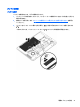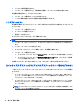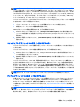User Guide-Windows 7
●
バッテリの充電が開始されます。
●
コンピューターの電源が入ると、通知領域の[電源メーター]アイコンの表示が変わります。
外部電源の接続を外すと、以下のようになります。
●
コンピューターの電源がバッテリに切り替わります。
●
バッテリ電源を節約するために自動的に画面の輝度が下がります。
AC アダプターのテスト
外部電源に接続したときにコンピューターに以下の状況のどれかが見られる場合は、AC アダプターを
テストします。
●
コンピューターの電源が入らない。
●
ディスプレイの電源が入らない。
●
電源ランプが点灯しない。
AC アダプターをテストするには、以下の操作を行います。
注記:以下
の操作は
、ユーザーが交換可能
なバッテリを搭載したコンピューターに当てはまります
。
1. コンピューターをシャットダウンし、AC アダプターおよびすべての外付けデバイスを取り外し
ます。
2. コンピューターのバッテリを取り外します。
3. AC アダプターをコンピューターに接続してから、外部電源に接続します。
4. コンピューターの電源を入れます。
●
AC アダプター/バッテリ ランプが点灯した場合は、AC アダプターは正常に動作しています。
●
AC アダプター/バッテリ ランプが消灯したままになっている場合は、AC アダプターが故障
している可能性があります。
交換用 AC アダプターを入手する方法については、HP のサポート窓口にお問い合わせください。
スイッチャブル グラフィックス/デュアル グラフィックス(一部のモデルのみ)
一部のコンピューターには、スイッチャブル グラフィックスまたはデュアル グラフィックスが搭載さ
れています。
●
スイッチャブル グラフィックス:AMD™と Intel の両方でサポートされています。お使いのコン
ピューターに AMD の動的スイッチャブル グラフィックスが搭載されている場合は、スイッチャ
ブル グラフィックスのみがサポートされます。
●
デュアル グラフィックス:AMD のみでサポートされています。お使いのコンピューターに AMD
Radeon デュアル グラフィックスが搭載されている場合は、デュアル グラフィックスのみがサ
ポートされます。
注記:デュアル グラフィックスは、DirectX バージョン 10 または 11 を使用する全画面モードの
アプリケーションでのみ有効にできます。
50
第 6 章 電源の管理